
![]()
"I numeri sono vivi e
respirano:toccherà a noi sentirne gli ansiti".
Lunghetta plus: spie,anamnesi e statistica continua
In AGR ROULETTE il modulo lunghetta plus , cuore palpitante del software, tratta di numeri spia, anamnesi e di statistica nel continuo.
Prima di addentrarci nella spiegazione delle molteplici funzioni che è dato rinvenire in questo modulo,sarà necessario chiarire alcuni concetti.
EVENTI SPIA: Sono quegli accadimenti numerici riferiti al quadro estrazionale che vengono presi come riferimento per trovare combinazioni o configurazioni numeriche che con maggior frequenza si siano palesati nelle estrazioni successive all'evento stesso.
STUDIOSI
DEL PASSATO
hanno ricavato
"tabelle miracolose" le quali ci indicavano i numeri da mettere in gioco
dopo l’uscita dell'evento spia. Queste tavole,sempre le stesse,hanno
fornito esiti per brevi periodi di tempo in quanto l’attrazione fra numero
spia
e le combinazioni sortite successivamente deve intendersi in modo non statico,ma dinamico.
QUALI SONO GLI EVENTI SPIA TRATTATI DA AGR ROULETTE?
AGR ROULETTE gestisce gli eventi spia verificabili nel quadro estrazionale e
a copertura del 100% dei casi.
-
 Numeri spia . Siffatto
modulo consente di esaminare il quadro delle boules suddividendolo in
base alla sortita di eventi spia caratterizzati dai singoli numeri: dallo
zero al 36.
Numeri spia . Siffatto
modulo consente di esaminare il quadro delle boules suddividendolo in
base alla sortita di eventi spia caratterizzati dai singoli numeri: dallo
zero al 36.
Immaginate di esaminare un archivio composto da 20 mila boules e di voler individuare le migliori combinazioni da giocare ogni qualvolta abbia fatto la sua apparizione il numero 30,oppure il numero 20: con AGR Premium sarà possibile ottenere un output costituito da combinazioni algoritmiche o da numeri fissi disomogenei, o da numeri "organizzati", quali cavalli naturali, sestine tipiche.
Per esempio: dopo la sortita del 25 quale cavallo e sestina si sia con più frequenza presentato?
Sarà possibile combinare le tecniche create ottenendo metodi da applicare alla roulette con validità pari al 100%.
Le spie numeriche sono processabili attraverso la ricerca di algoritmi che coprano i blocchi esaminati, oppure attraverso la funzione "Anamnesi" la quale,sfruttando tutte le conformazioni assumibili dai numeri nel gioco della roulette(nero,rosso,dozzina,decine,finali,carré,cavalli ect) e combinandoli tra di loro, sia in grado di coprire quanti più casi possibili. Ad esempio : poniamo di voler esaminare 21 casi spia derivanti dalla sortita del numero 29 ,attraverso l'anamnesi e combinando le combinazioni, o categorie assumibili dai numeri, possiamo individuare che si ottenga la massima copertura giocando il nero combinato con la prima sestina, oppure giocando una colonna e i numeri pari.
Le categorie, classi o combinazioni assumibili dai numeri ( rosso,nero,dozzine,cavalli,sestine etc.) possono combinarsi tra di loro a una a una, a due a due, a tre a tre e a quattro a quattro. -
 Statistica continua.
Siffatto
modulo consente di esaminare il quadro delle boules suddividendolo in
blocchi da "X " boules " ed individua quali combinazioni abbiano
sempre fornito l'esito "nei blocchi creati".
Statistica continua.
Siffatto
modulo consente di esaminare il quadro delle boules suddividendolo in
blocchi da "X " boules " ed individua quali combinazioni abbiano
sempre fornito l'esito "nei blocchi creati".
Immaginate di analizzare gli ultimi 180 numeri sortiti dopo averli suddivisi in 20 blocchi da 9 colpi (20 x 9 = 180). AGR Premium vi consentirà di individuare quelle configurazioni numeriche, sottoforma algoritmica o sottoforma di combinazioni tipiche della roulette( cavalli,terzine,cadenze,figure etc.), che abbiano sempre fornito l'esito nei blocchi sopra indicati. Sarà possibile combinare le tecniche create ottenendo metodi da applicare alla roulette con validità pari al 100%. La statistica continua è processabile sia attraverso la ricerca di algoritmi che coprano i blocchi esaminati, oppure attraverso la funzione "Anamnesi" la quale, sfruttando tutte le conformazioni assumibili dai numeri nel gioco della roulette(nero,rosso,dozzina,decine,finali,carré,cavalli ect.) e combinandoli tra di loro, è in grado di coprire quanti più casi possibili. Per chiarire con un esempio, potremo realizzare tecniche che coinvolgano la somma della boule ultima estratta,moltiplicato la cadenza della boules estratta nell'ottavo colpo precedente,meno la figura della boule estratta nel quinto colpo precedente. La statistica nel continuo potrà anche essere trattata in base ad una particolare routine denominata "Anamnesi". Tale funzione non fa uso della matematica sommativa, ma prende a prestito tutte le possibili configurazioni assumibili dai numeri alla roulette: nero,rosso,pari,dispari,dozzine,colonne, carré, sestine,terzine, finali,vicini dello zero, settori, orfanelli etc. Volendo esemplificare, assumendo che stiamo esaminando le sortite del numero due alla roulette, immaginando che sia sortito 34 volte nelle 1200 boules esaminate, con la funzione "anamnesi" possiamo stabilire quale categoria, o quali categorie fra quelle citate, considerate una alla volta,due alla volta,tre alla volta e fino a quattro alla volta,abbiano fornito i migliori esiti,in termini di copertura, entro un certo numero di colpi stabilito.
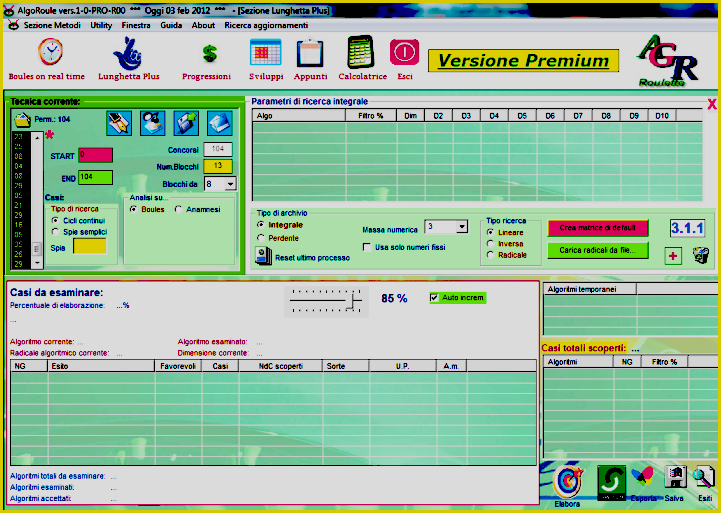
 Quella sopra
visualizzata è la schermata della lunghetta plus. Ora,spieghiamone le
funzioni.
Quella sopra
visualizzata è la schermata della lunghetta plus. Ora,spieghiamone le
funzioni.
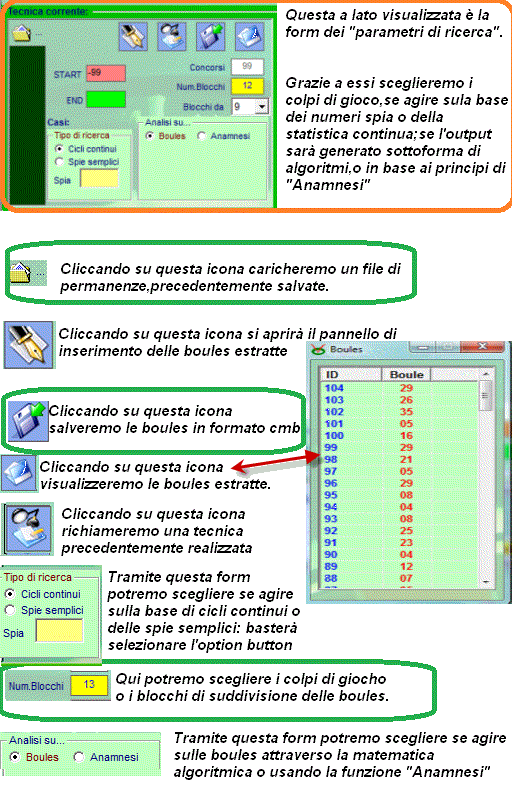

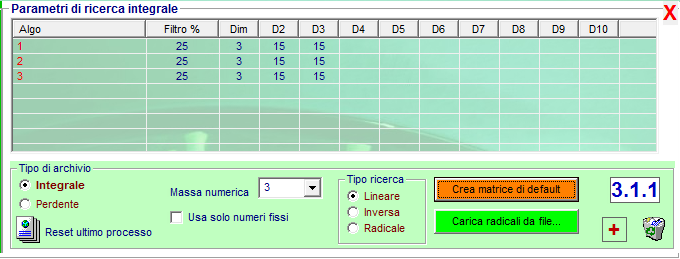
Questo componente rappresenta il cuore del programma, in quanto è grazie ad esso che avremo modo di inserire la "massa numerica da processare"che va da un numero singolo,fino alla trentina. La scelta verrà effettuata utilizzando la casella a discesa intitolata "Massa numerica". Tale casella comprende valori da 1 a 30. Effettuata questa scelta,cliccheremo sul pulsante arancione "Crea matrice di default" e ci appariranno in automatico dei valori percentuali in corrispondenza di ciascuna riga della griglia.
Sotto la voce "Algo" troviamo i valori numerici 1.2.3 etc.(Ne potremo inserire fino a 30) e a ciascuno di esso corrisponde un algoritmo che verrà successivamente elaborato. Dando uno sguardo alla immagine sopra esposta, "Algo 1" contraddistingue il primo VALORE ALGORITMICO della lunghetta da processare, ragion per cui attribuendo ad esso un peso del 25% ( lo troverete sotto la colonna filtro in corrispondenza dalla prima riga) significherà che esso dovrà coprire almeno il 25% dei casi giocabili o esaminati.Algo 2 indica il secondo VALORE ALGORITMICO da processare e ad esso e' stato attribuito un valore di default pari al 25% il che significa che, per essere accettato nella elaborazione che si sta conducendo, dovrà fornire almeno il 25% di esiti positivi rispetto a TUTTI I casi esaminati e considerando l'algo1.
Algo 3 indica il terzo VALORE ALGORITMICO da processare. Il peso attribuito ad esso è pari al 25% dei casi totali esaminati il che implica che, per essere accettato nella elaborazione, debba almeno soddisfare questa percentuale minima di esiti positivi e considerando le coperture dell'algo 1 e dell'algo 2 .
I valori 1.2.3 sono valori universali e generici di algoritmo. Qualora l'utente volesse far partire la elaborazione, scegliendo un algoritmo proprio, gli basterebbe cliccare due volte su uno dei valori,1.2.3,( SOTTO LA COLONNA ALGO TROVIAMO QUESTI VALORI) da modificare e si aprirebbe il tastierino numerico grazie al quale potremo immettere ogni algoritmo desiderato e poniamo che esso sia eguale al 1° ES + 5.
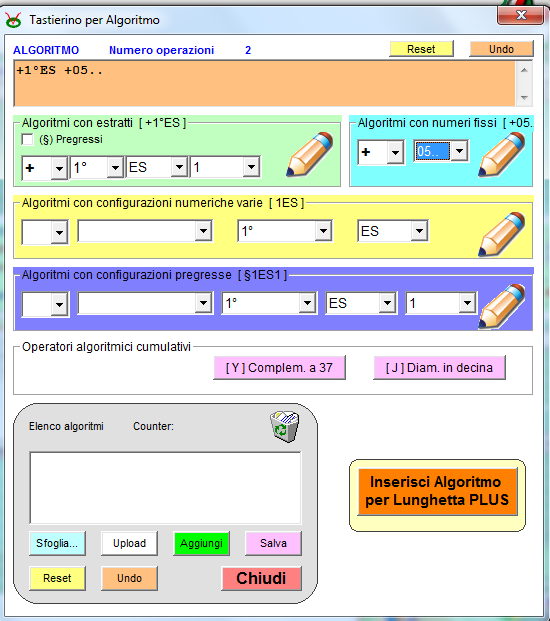
 Scegliamo di
modificare il valore algo 1. Clicchiamo due volte su
di esso. Si aprirà il tastierino numerico ed
inseriremo 1°ES + 5,secondo la figura che segue:
Scegliamo di
modificare il valore algo 1. Clicchiamo due volte su
di esso. Si aprirà il tastierino numerico ed
inseriremo 1°ES + 5,secondo la figura che segue:
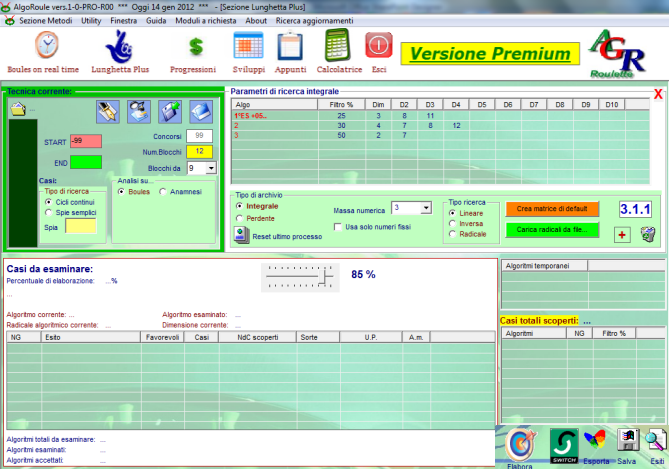
Dopo la colonna "Filtro" troviamo la colonna "Dimensioni" e per ciascuna dimensione troviamo il parametro "D". I valori che riscontrate sotto di esse esprimono,per ciascun algoritmo (Algo 1, Algo 2 e Algo 3), il grado di profondità del processo di elaborazione. Prendiamo l'immagine sopra esposta: in corrispondenza dell'Algo 1 sotto la voce "Dimensioni" troviamo il valore 3 e i parametri D2 = 8 e D3 = 11. Ciò significa che l'algoritmo Algo 1 sarà accettato quando avrà eguagliato o superato la percentuale del 25% di copertura dei casi esaminati.. Di tutti gli algoritmi soddisfacenti la condizione del 25% di esiti positivi verranno considerati i primi 8 ( D2= 8) e successivamente questi stessi 8 algoritmi saranno riprocessati, per verificare se ci saranno possibilità di miglioramento. Del nuovo processo verranno ammessi solo 11 (D=11) dei nuovi algoritmi ed essi verranno scelti in ordine decrescente: i primi 3 con le più alte percentuali. Niente paura, perché il processo è del tutto automatico e sarà lo stesso software a scegliere i migliori algoritmi in base alle impostazioni da voi date.
Ma cosa sono le "Dimensioni ?
![]() E'
importante che comprendiate che la
profondità dell'algoritmo ( Dim.)
assieme al numero degli algoritmi accettati
nel processo di elaborazione ( parametri
"D") consentiranno di verificare se un
algoritmo qualsiasi risulti essere
migliorabile ai fini di copertura casi. Dim.
3 significa: sceglimi un algoritmo composto
da 3 elementi. Ad esempio: 1°Es + 25 x
D1°Es. è un algoritmo a 3 dimensioni, perché
composto da 3 elementi. Invece, 1°Es + 10 è
un algoritmo a due dimensioni perché
composto da due elementi: il 1° elemento è
1°Es, mentre il 2° elemento è + 10.
E'
importante che comprendiate che la
profondità dell'algoritmo ( Dim.)
assieme al numero degli algoritmi accettati
nel processo di elaborazione ( parametri
"D") consentiranno di verificare se un
algoritmo qualsiasi risulti essere
migliorabile ai fini di copertura casi. Dim.
3 significa: sceglimi un algoritmo composto
da 3 elementi. Ad esempio: 1°Es + 25 x
D1°Es. è un algoritmo a 3 dimensioni, perché
composto da 3 elementi. Invece, 1°Es + 10 è
un algoritmo a due dimensioni perché
composto da due elementi: il 1° elemento è
1°Es, mentre il 2° elemento è + 10.
Inserendo,ad esempio, "Dim "= 3 , D2 = 8 e D3 = 11 significherà che il grado di profondità voluto sia spinto fino al 3° grado , e per ciascun grado di profondità vengano scelti 8 algoritmi capolista della serie nel 1° grado di elaborazione e 11 nel secondo grado di elaborazione.
In brevi note, D=a 2 verificherà su 43.365 algoritmi le migliori coppie di essi . Di queste coppie algoritmiche, essendo il parametro D2=8, verranno scelte le prime 8 combinazioni che abbiano superato la percentuale di esiti minimi imposta ( pari al 25%). Queste 8 combinazioni algoritmiche saranno processate ulteriormente, moltiplicando, sottraendo e addizionando ciascuna di essa per tutti gli algoritmi base contenuti in AlgoRoule e da questa elaborazione verranno individuati i migliori 11 algoritmi, migliorativi dei precedenti 8 che avevano superato la soglia del 25% di esiti vincenti. Non sempre il 3° grado dimensionale riesce a migliorare il 1° e 2° grado,ma avremo la certezza che quei tipi di algoritmo saranno stati ottimizzati.
Riepilogando, si può dire che le dimensioni esprimono il grado di profondità della tecnica. Il grado di profondità dipende dai numeri che avrete indicato sotto le colonne : Dimensioni, e D2,D3,D4,D5,D6,D7,.....D10.
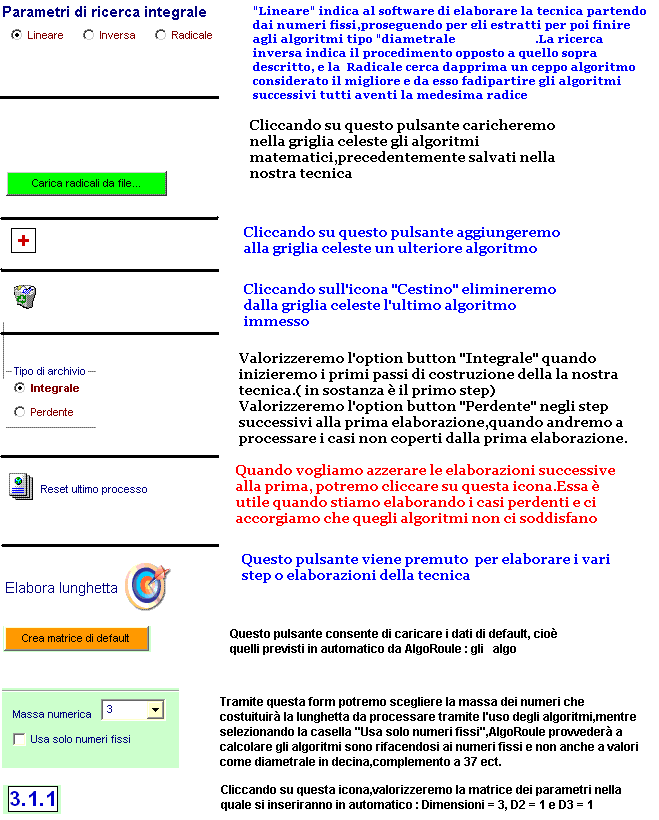
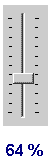 Questa
barra incrementale assume il valore percentuale che troviamo in corrispondenza
di ciascuna Algo immesso :
Questa
barra incrementale assume il valore percentuale che troviamo in corrispondenza
di ciascuna Algo immesso :
La
barra incrementale è modificabile , attraverso il trascinamento a dx o sx anche
nel corso della elaborazione. Quando ci accorgiamo che
i valori percentuali immessi nella
colonna "Filtro" o son troppo alti, oppure sono molto bassi rispetto a
quelli che AlgoRoule sta elaborando
in quel momento. L'interattività
della barra incrementale ci consente
di migliorare la tecnica nel
mentre si svolge il processo
di elaborazione e quindi rende
dinamico il rapporto software-utente
i quali si interscambiano l'uno
consigli e l'altro operatività
applicative.
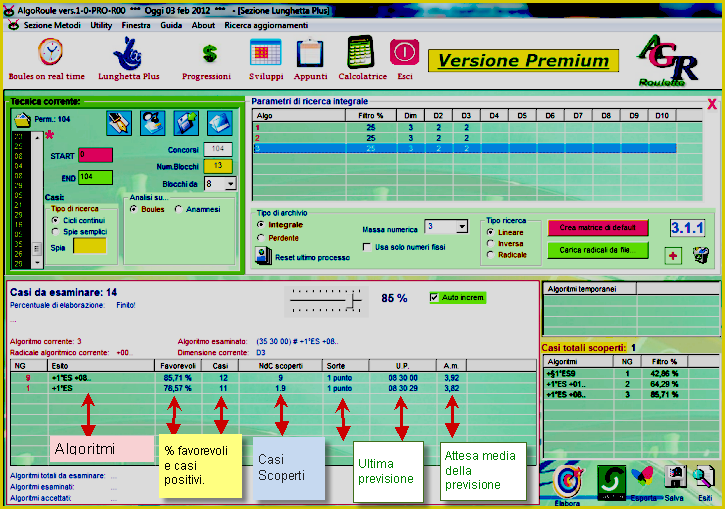

 Questo componente (vedi
immagine sopra riportata)
chiude la schermata del
modulo "Lunghetta
plus" e raccoglie i
risultati del miglior
algoritmo in base ai
parametri da noi immessi. Ci
viene indicato quanti casi
siano rimasti scoperti dalla
terzina
e le percentuali di
copertura(
guardate sotto la colonna
"Filtri%").Quel
42,86% indica i casi di
copertura del primo
algoritmo, mentre quel
64,29% indica la percentuale
di copertura del secondo
algoritmo ( algo 2 dei
parametri della matrice
integrale). In egual
guisa, 85,71% indica parimenti la
percentuale di copertura del
terzo algoritmo calcolato
dalla
matrice di ricerca integrale.
Questo componente (vedi
immagine sopra riportata)
chiude la schermata del
modulo "Lunghetta
plus" e raccoglie i
risultati del miglior
algoritmo in base ai
parametri da noi immessi. Ci
viene indicato quanti casi
siano rimasti scoperti dalla
terzina
e le percentuali di
copertura(
guardate sotto la colonna
"Filtri%").Quel
42,86% indica i casi di
copertura del primo
algoritmo, mentre quel
64,29% indica la percentuale
di copertura del secondo
algoritmo ( algo 2 dei
parametri della matrice
integrale). In egual
guisa, 85,71% indica parimenti la
percentuale di copertura del
terzo algoritmo calcolato
dalla
matrice di ricerca integrale.
Volendo salvare gli algoritmi che appaiono nella lista viola,ci basterà cliccare su "Esporta", in modo da tenerne traccia ed utilizzarlo nei momenti di necessità e eviterà di doverlo riscrivere ogni volte.
La tecnica fino a quel momento elaborata,potrà essere salvata pigiando sulla intuitiva icona "Salva", mentre volendo visualizzare gli esiti esigerà che noi pigiamo sulla icona a forma di lente di ingrandimento denominata "Esiti".
Cliccando sulla icona "Html" otterremo le informazioni statistiche,descrittive e il relativo compendio. Ecco la immagine:
Cliccando sulla icona "Legenda" otterremo le informazioni circa le categorie di appartenenza dei numeri. Ecco la immagine:
 Alcuni
esempi di inserimento per un rapido apprendimento
Alcuni
esempi di inserimento per un rapido apprendimento



![]() Salvataggio
tecnica e richiamo
Salvataggio
tecnica e richiamo
Per salvare la tecnica, CI RIFERIAMO ALLA IMMAGINE SOPRA VISUALIZZATA, basta fare click sul Pulsante omonimo e digitare il nome da attribuire al file salvato.Meglio sarebbe inserire un nome facilmente ricordabile, in modo da poterlo richiamare scientemente in qualunque momento.
1° Step: click su "Salva"
2° Step: attribuzione nome
3°
Step: richiamo tecnica


Visualizza
esiti e previsioni in corso
Per visualizzare gli esiti prodotti dalla tecnica, basta
fare click sul pulsante "Esiti" che troverete dopo il pulsante "Salva":
![]() Ecco la
schermata degli esiti prodotti dalla tecnica:
Ecco la
schermata degli esiti prodotti dalla tecnica:
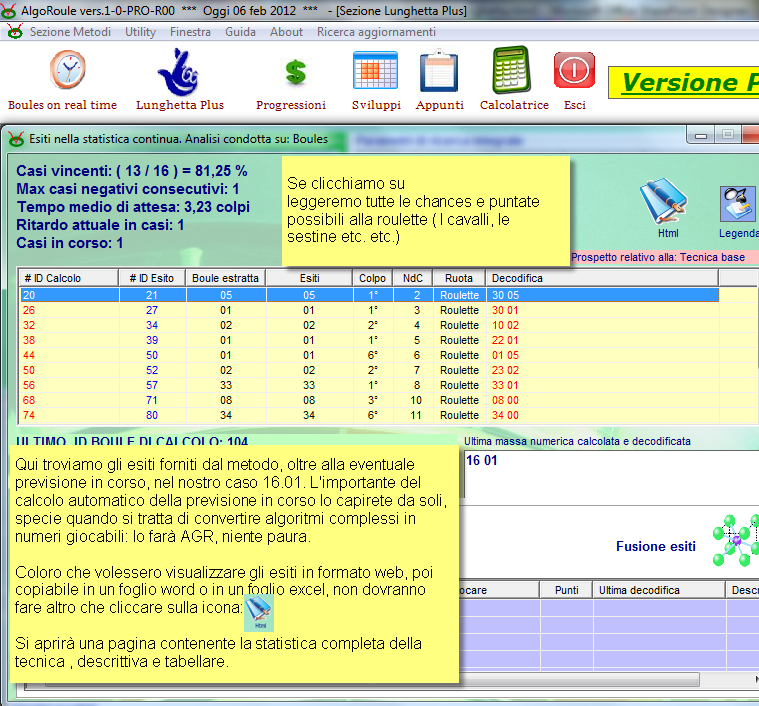
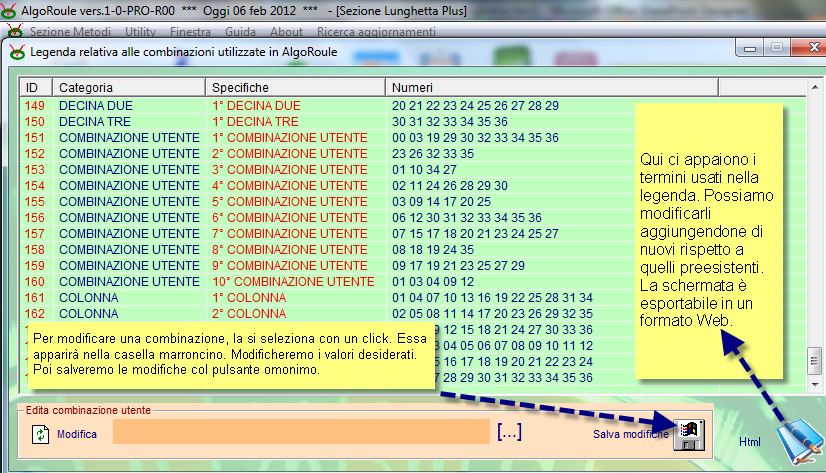
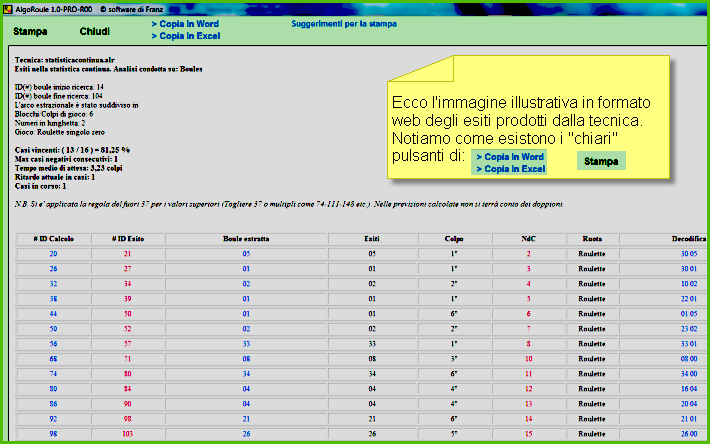
Clicca qui ritornare al menù principale
![]() Cliccare
sul pulsante back (indietro) next(avanti) per procedere nel tour guidato
Cliccare
sul pulsante back (indietro) next(avanti) per procedere nel tour guidato